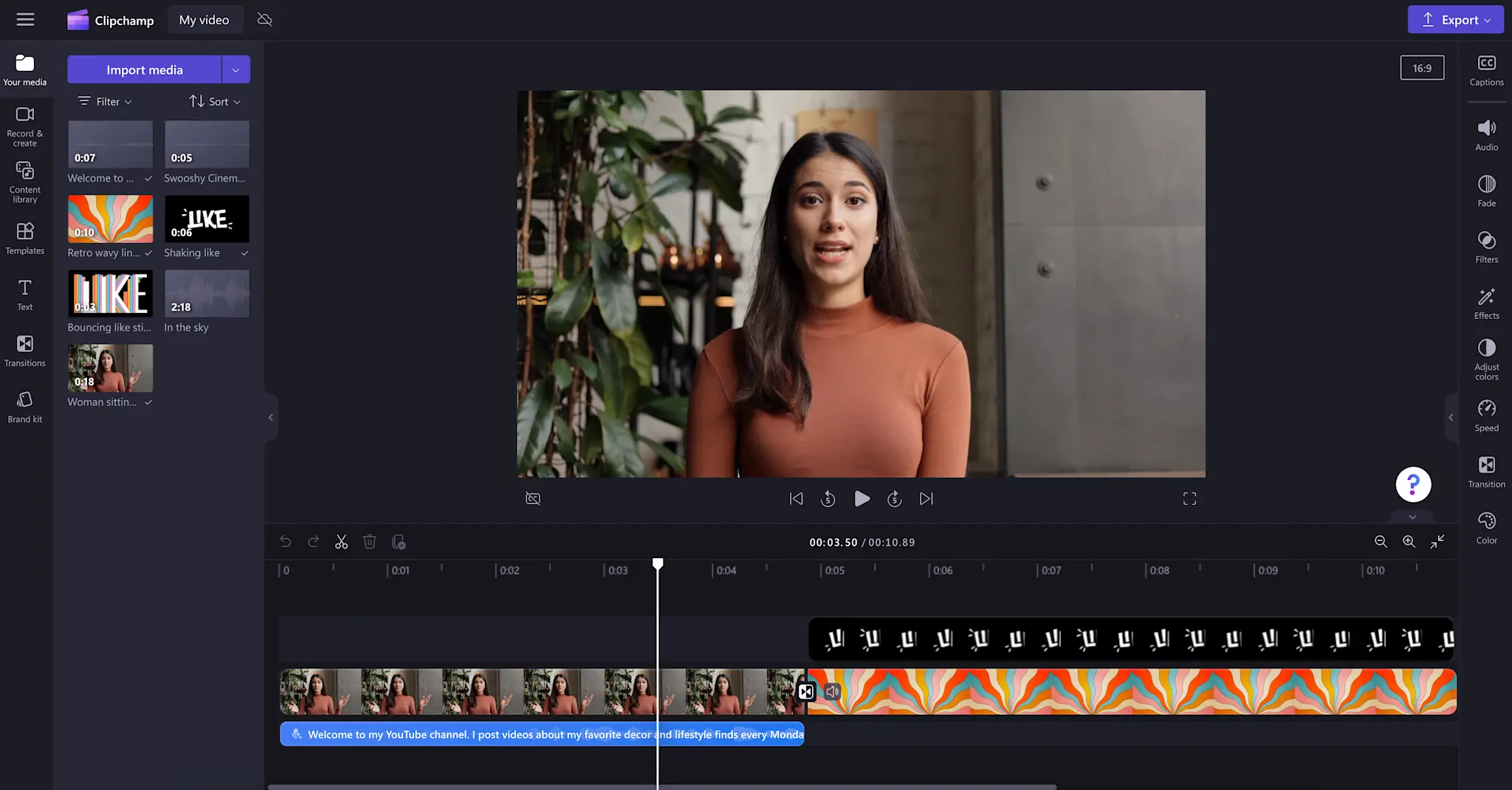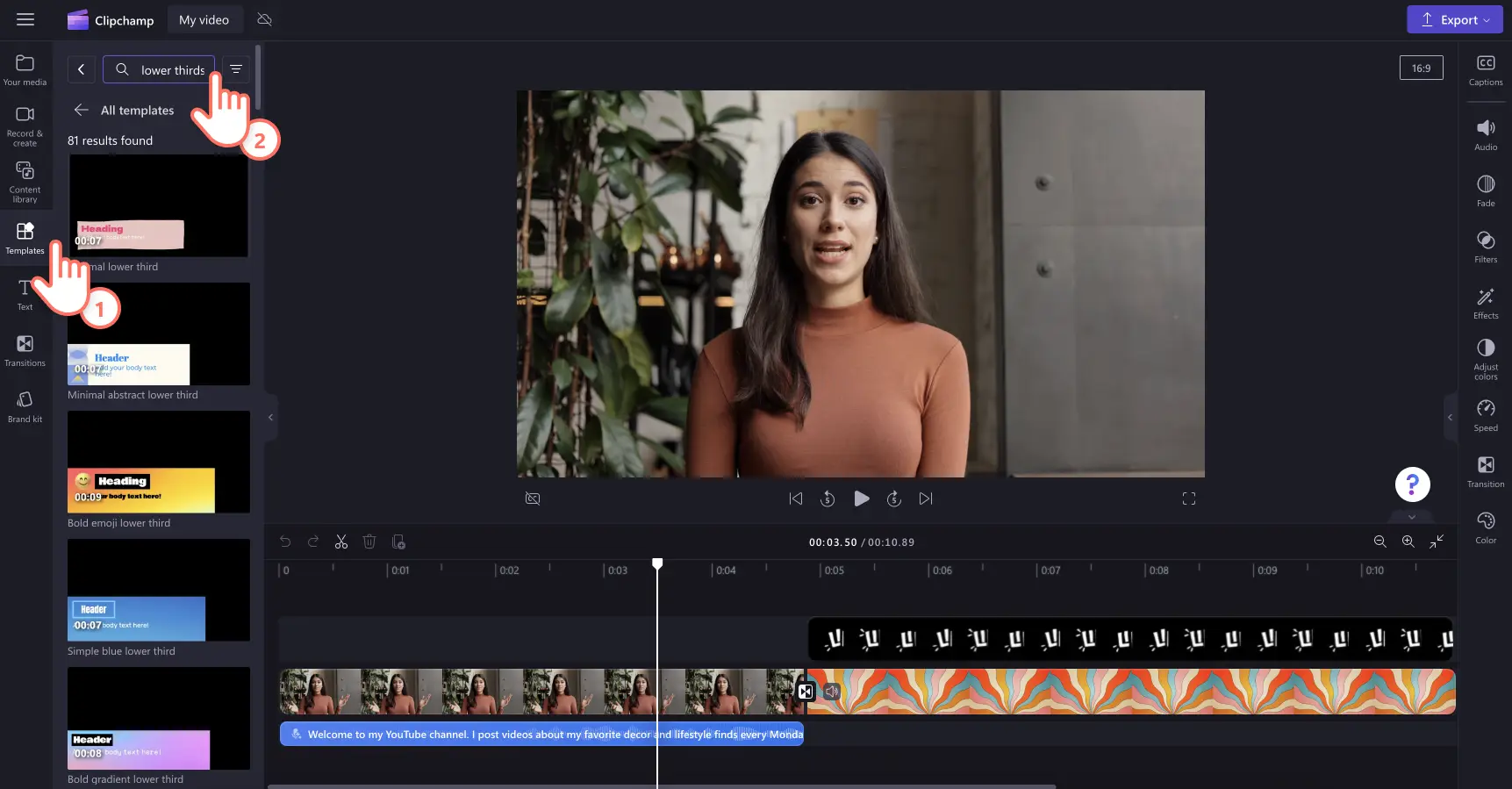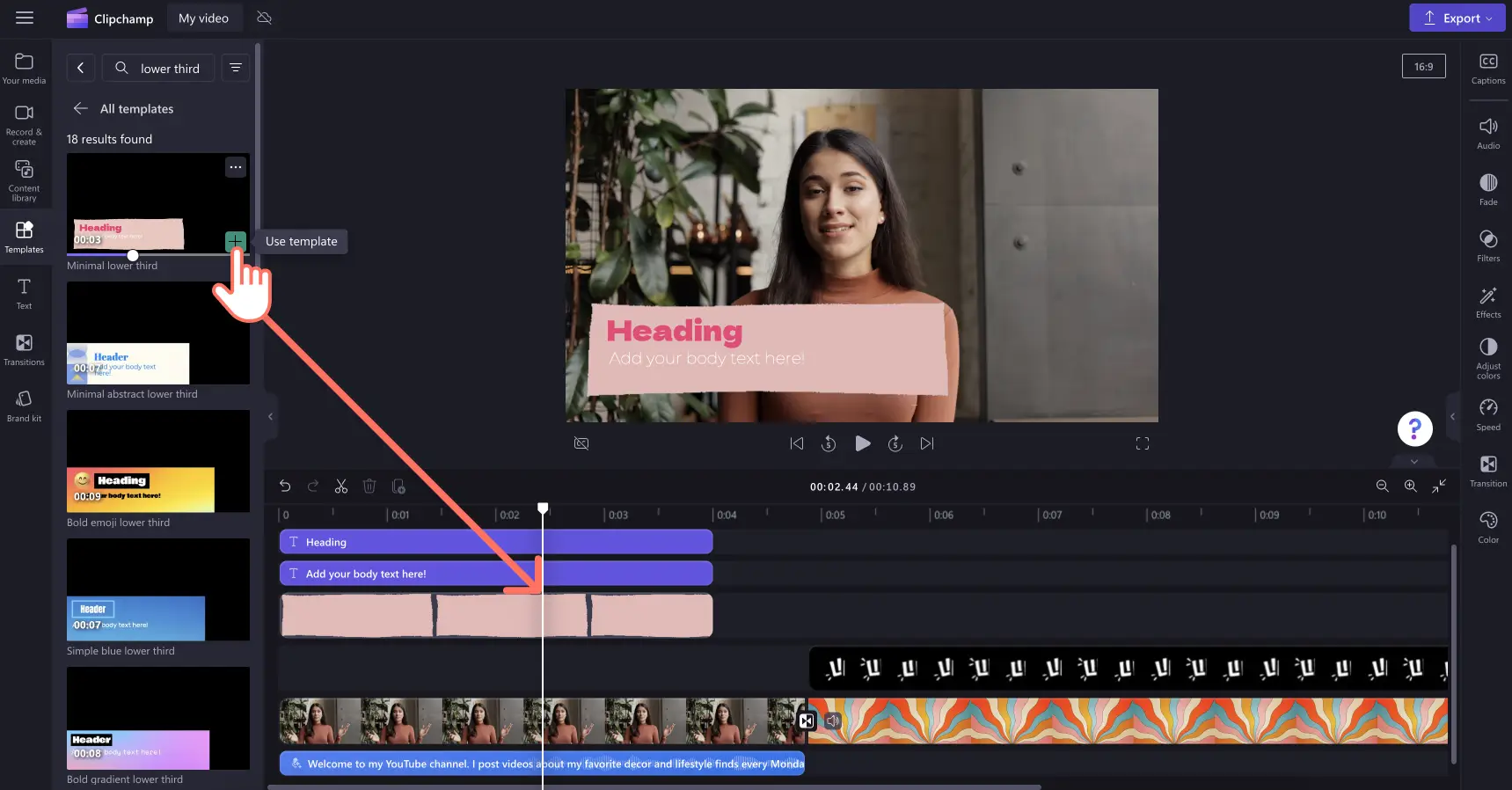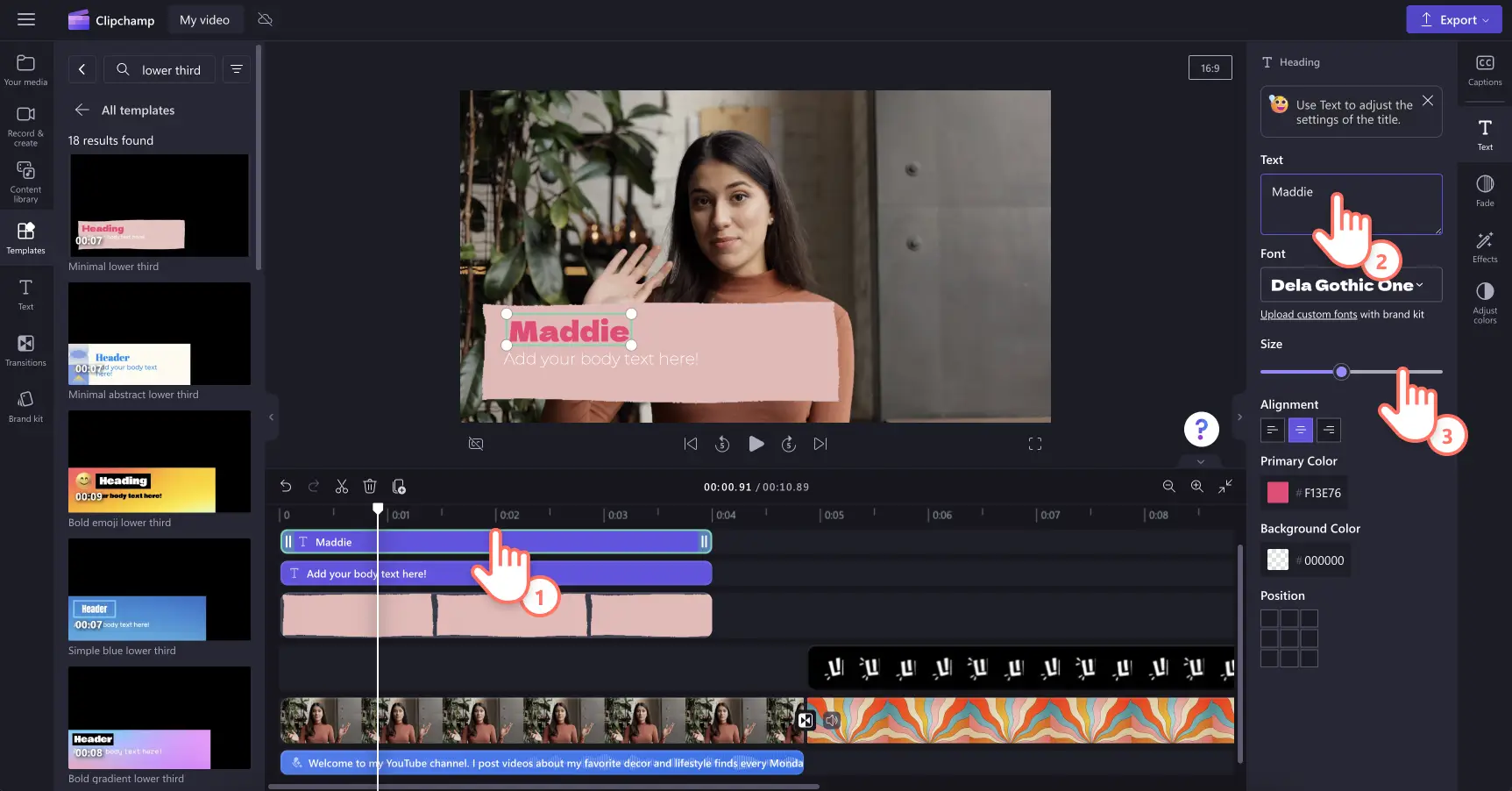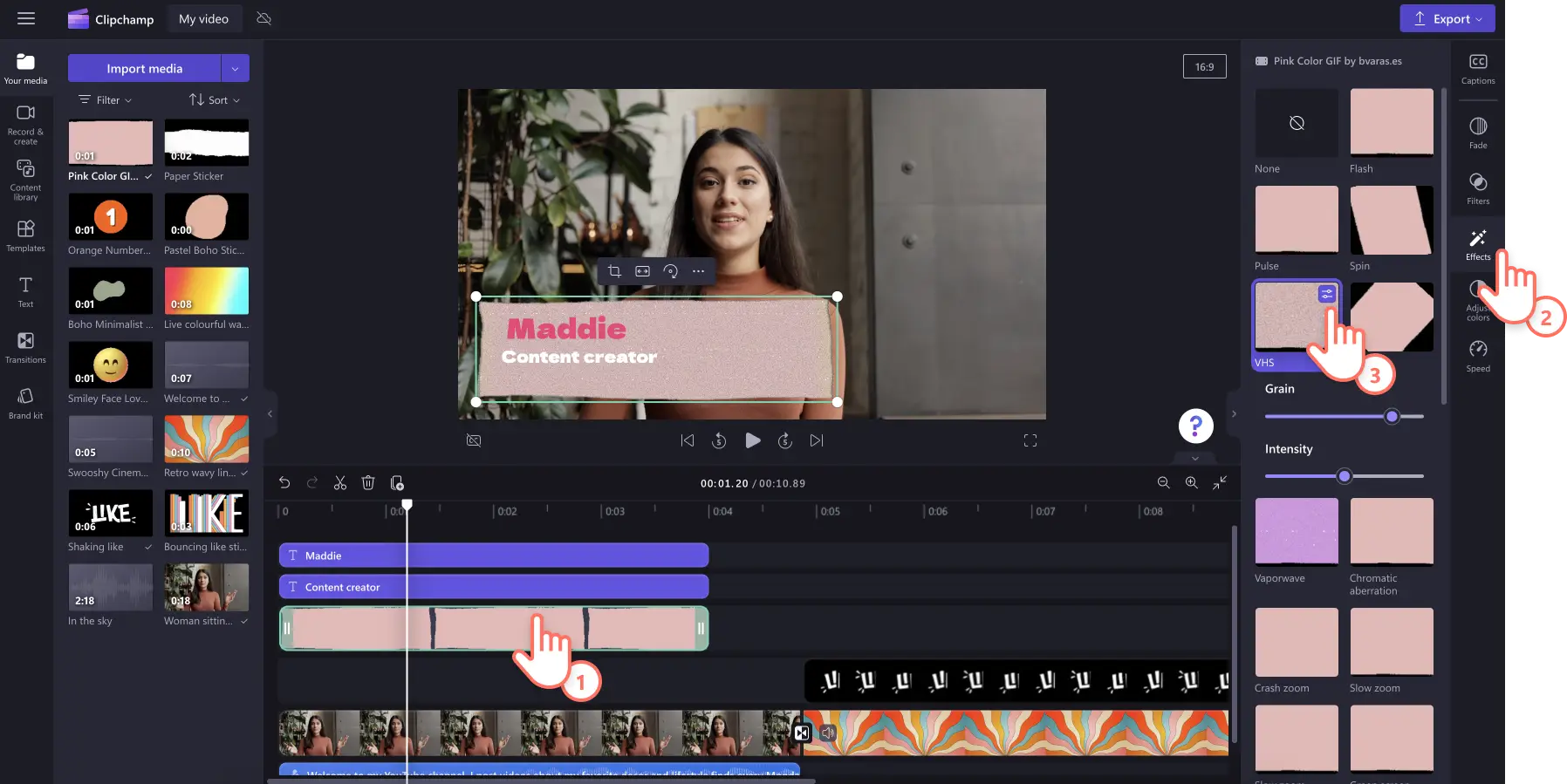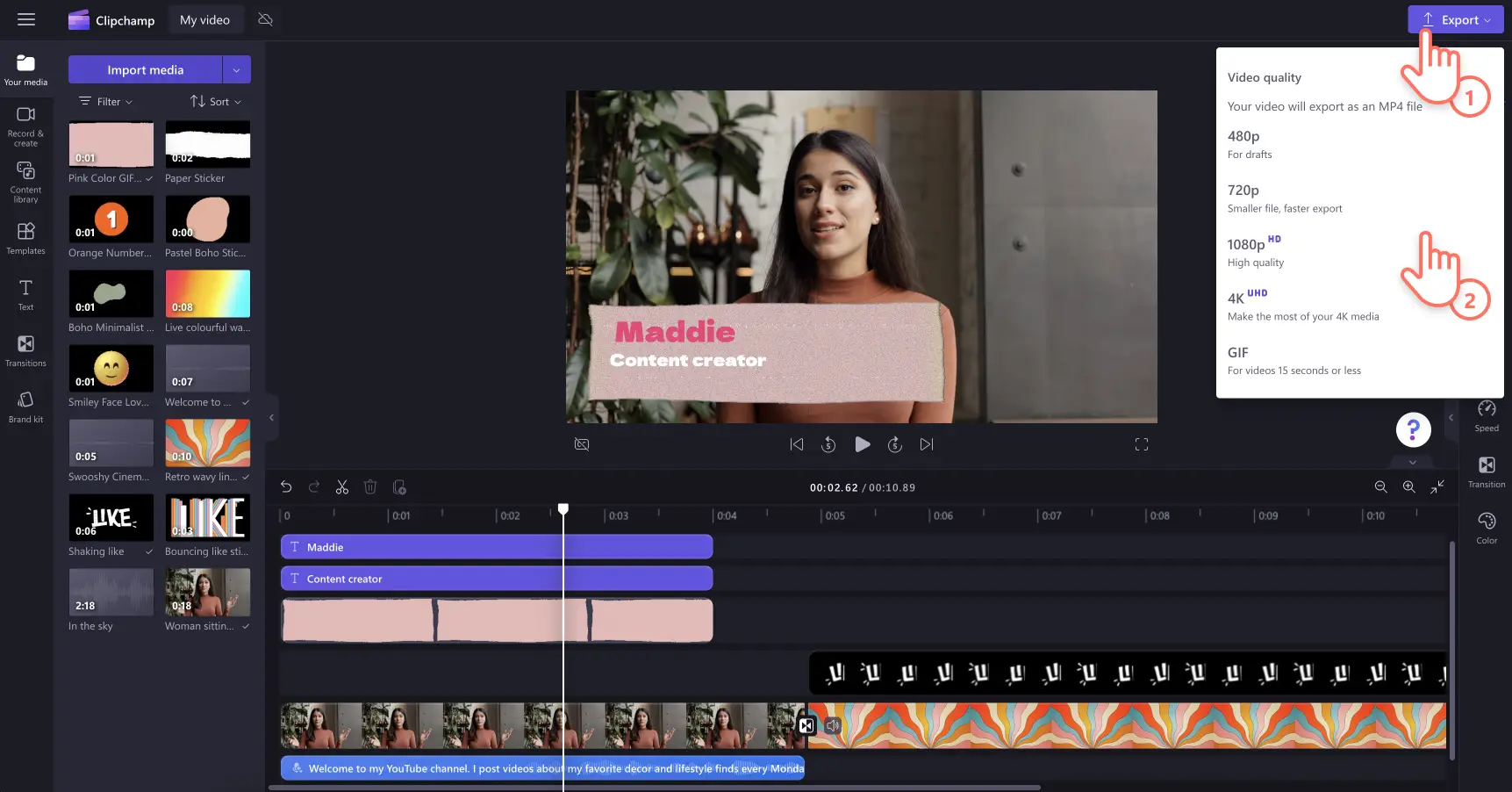Obs!Skärmbilderna i den här artikeln kommer från Clipchamp för personliga konton. Samma principer gäller för Clipchamp för arbets- och skolkonton.
Vill du dela information samtidigt som du gör dina videor intressantare? Testa att använda lower third-grafik i din nästa video. Lower third-grafik är ett enkelt och effektivt sätt att lägga till animerad text och grafik i den nedre delen av skärmen för att ge mer sammanhang i en video. Samtidigt gör du videon snyggare, färggladare och intressantare.
Med lower third-grafik kan du göra ditt innehåll ännu bättre, oavsett om du skapar en självstudievideo, vlogg, spelvideo eller marknadsföringsvideo. Dela talarnas namn, platser, tider, webbplatsinfo och mycket mer med denna grafik. Ta reda på hur du lägger till anpassningsbara lower third-mallar i Clipchamp, och utforska populär lower third-grafik i vår videoredigerare.
Så här lägger du till lower third-mallar i videor
Steg 1. Importera videor eller välj bland stockvideor
Börja skapa en video i Clipchamp. Om du vill importera egna videor, foton och ljud klickar du på knappen Importera media på fliken Dina media i verktygsfältet. Sök sedan bland dina filer på datorn. Du kan också ansluta till OneDrive och importera dina filer.
Om du inte har eget videomaterial kan du använda kostnadsfria stockmedia som videoklipp, videobakgrunder och stockmusik. Klicka på fliken för innehållsbiblioteket i verktygsfältet. Klicka på pilen i listrutan för visuella inställningar och välj sedan Videor. Du kan bläddra bland de olika stocksamlingarna som är indelade i olika teman eller använda sökfältet.
Dra och släpp din video på tidslinjen. I den här handledningen använder vi en YouTube-vlogg som videoexempel.
Steg 2. Bläddra i mallfliken
Om du vill utforska urvalet av lower third-grafik i Clipchamp klickar du på fliken Mallar i verktygsfältet och söker efter ”lower third”.
Det finns flera olika videomallar och videoöverlägg med lower third-grafik i Clipchamp. Vår väldesignade lower third-grafik passar alla typer av videor. Hitta lower third-mallar i modern, söt, spelinspirerad och informativ stil i videoredigeraren. Förhandsgranska lower third-mallar i verktygsfältet.
När du hittar en lower third-mall som du gillar kan du dra och släppa ett klistermärke på tidslinjen för att lägga till det i videon.
Steg 3. Anpassa lower third-texten
När du har lagt till lower third-mallen på videons redigeringstidslinje kan du anpassa mallens text med din egen text. Börja redigera texten genom att markera ett textlager. Formateringsalternativen visas på egenskapspanelen. Här kan du byta ut malltexten, ändra teckensnittet, justera teckenstorleken och välja en färg för lower third-grafiken.
Du kan också ändra textjusteringen och textplaceringen med hjälp av egenskapspanelen.
Steg 4. Lägg till videoeffekter
Gör din lower third ännu bättre genom att anpassa den så att den matchar det visuella uttrycket i din video. Du kan jämna ut start- och sluttiderna genom att använda funktionen för att tona in och ut. Du kan också lägga till en rad olika videoeffekter som snurr, långsam zoom, VHS med flera för att anpassa grafiken efter din videostil.
Steg 5. Förhandsgranska och spara videon
Förhandsgranska videon du har skapat genom att klicka på uppspelningsknappen. När du är redo att spara klickar du på exportknappen och väljer en av videoupplösningarna. Vi rekommenderar att du sparar videon med en videoupplösning på 1080p om du vill få bästa kvalitet för delning på sociala medier och YouTube. Betalande prenumeranter kan spara videor med en videoupplösning på 4K.
Populära lower third-mallar i Clipchamp
Lower third med emoji
Skapa en vänlig och välkomnande känsla för dina tittare med den här lower third-mallen med en smiley. Den här lower third-grafiken är perfekt när du ska presentera dig själv i vloggar och recensionsvideor. Gå ett steg längre och byt ut emojin mot en kockmössa i en receptvideo, en bicepsemoji i en träningsvideo och en resväskeemoji i en video med resehöjdpunkter.
Lower third med pratbubbla
Dela med dig av goda råd, tips eller citat med hjälp av den här lower third-mallen med en pratbubbla. Den passar perfekt i steg-för-steg-videor som självstudievideor, produktdemovideor eller uppackningsvideor. Den animerade grafiken kan rikta uppmärksamheten på viktiga punkter i olika typer av instruktionsvideor.
Lower third för senaste nytt
Gör den här lower third-grafiken så rolig eller allvarlig som du vill! Med sin iögonfallande och välbekanta design är den här animerade lower third-mallen ett bra val för att fånga tittarnas uppmärksamhet. Oavsett om du vill presentera en rea för ditt varumärke eller dela hemligheter i din vlogg kan du använda den här lower third-mallen för att skapa ett spännande videoelement.
Lower third i söt gamingstil
Gör dina spelvideor lite snyggare med den här grafiken. Lägg till ditt användarnamn i spelet, vilket spel du spelar och annan relevant information som poäng, nivå eller antal försök. Du kan också lägga till söt grafik eller klistermärken som spelkontroller för att ta den här videomallen till nästa nivå.
Är du redo att lägga till lower third-grafik i din video? Prova Clipchamp gratis eller ladda ned Windows-appen för Clipchamp för att komma igång.